| パソコン / 録画・編集 |
| 2021/9/28 |
初期設定では、出力ファイル形式はm4vとなっていますが、mp4に変更することができます。
変更方法は、まず「ツール>基本設定」をクリックします。
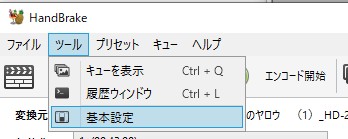
次に基本設定画面で、「出力ファイル」をクリックし、「MP4ファイル拡張子」で「常にMP4を使う」を選びます。この画面では、デフォルトの保存先も変更できます。
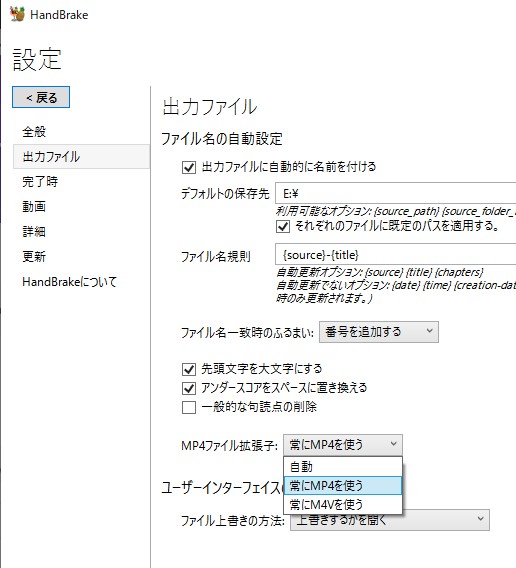
目的やデバイスに応じて、多種のプリセットが用意されています。
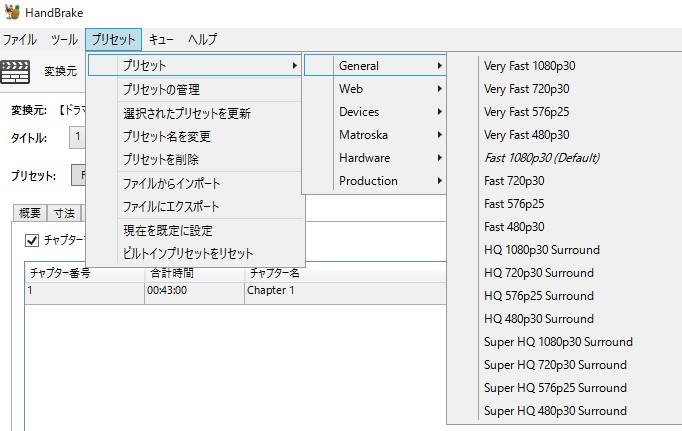
カスタムのプリセットも追加できます。そのために、まず動画ファイルを読み込ませます。
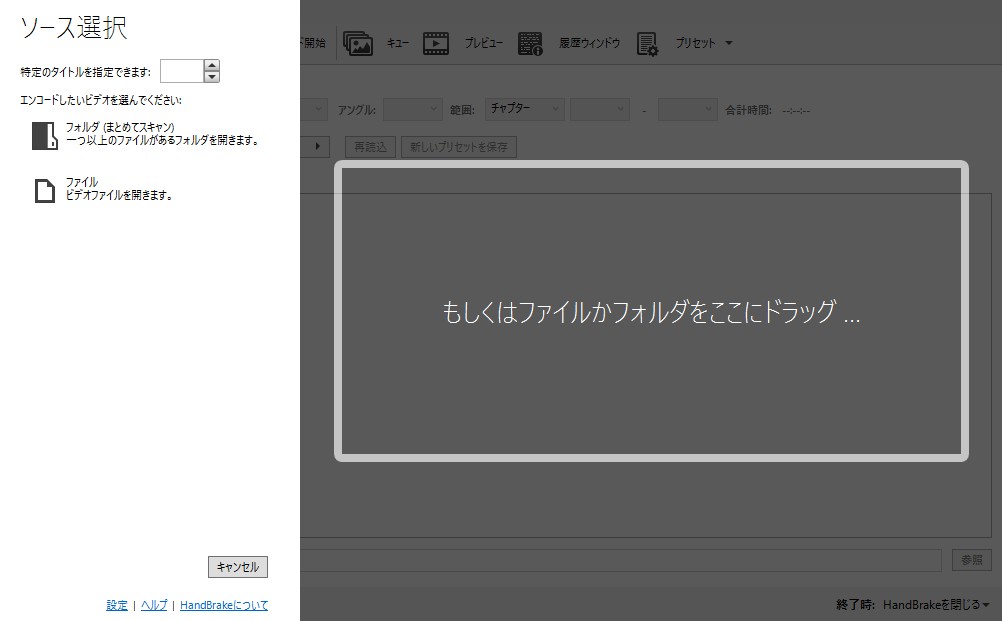
読み込ませたら、修正するプリセットを選び、ビットレート等の値を修正し、「新しいプリセットを保存」をクリックします。
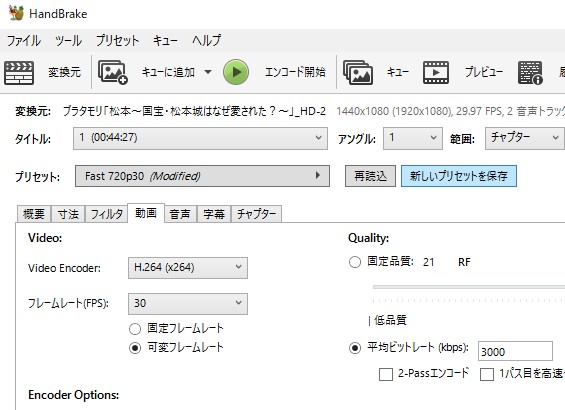
すると「プリセット追加」画面が表示されるので、名前を付けて「追加」をクリックします。

「プリセットの管理」画面を開くと、カスタムのプリセットが追加されています。「SetDefault」をクリックすると、以降のエンコードでは、このプリセットが適用されるようになります。
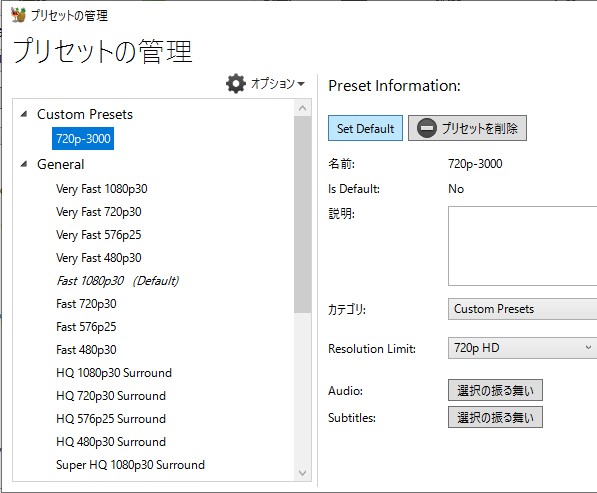
エンコードは、フォルダー内のファイルをまとめて行うこともできます。
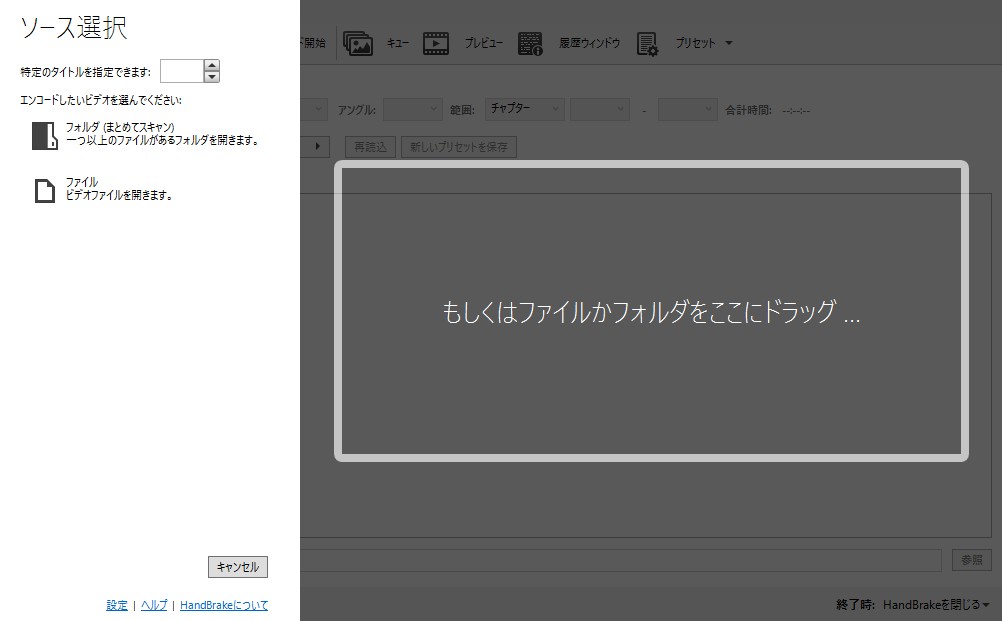
「ソース選択」でフォルダーを指定すると、読み込みが始まります。
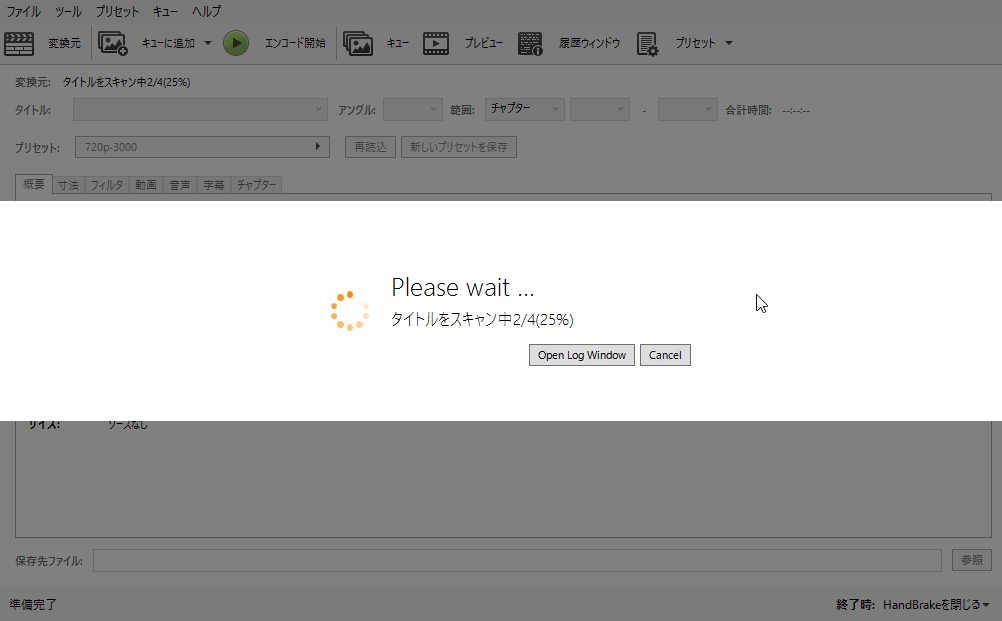
すべてを読み込むのには、かなりの時間がかかります。

「キューに追加」で「全て追加」を選びます。
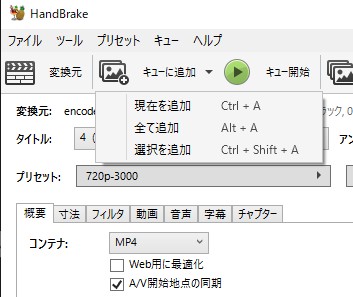
「キューの表示」で、全て追加されたことが確認できます。「キュー開始」クリックするとエンコードが始まります。
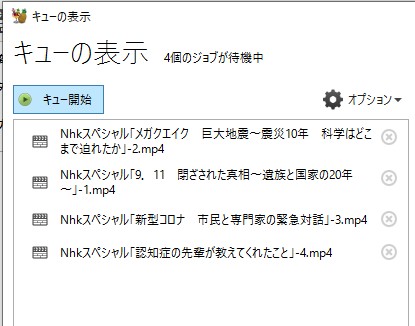
エンコードは自動的に次のファイルに進みます。
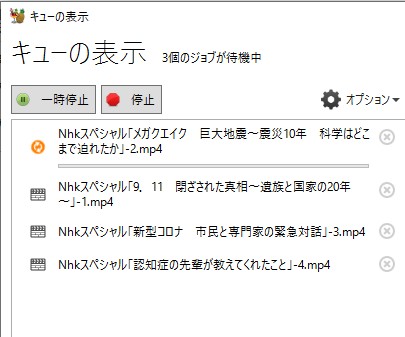
「基本設定>詳細>高度なオプション」で、「エンコード中にスリープ状態にならないようにする」にチェックを入れ、「基本設定>完了時>キュー完了」で「HandBrakeを閉じる」を選んでおけば、エンコードが終了したらプログラムが閉じられ、SleepToolでスリープに移行できるようになります。